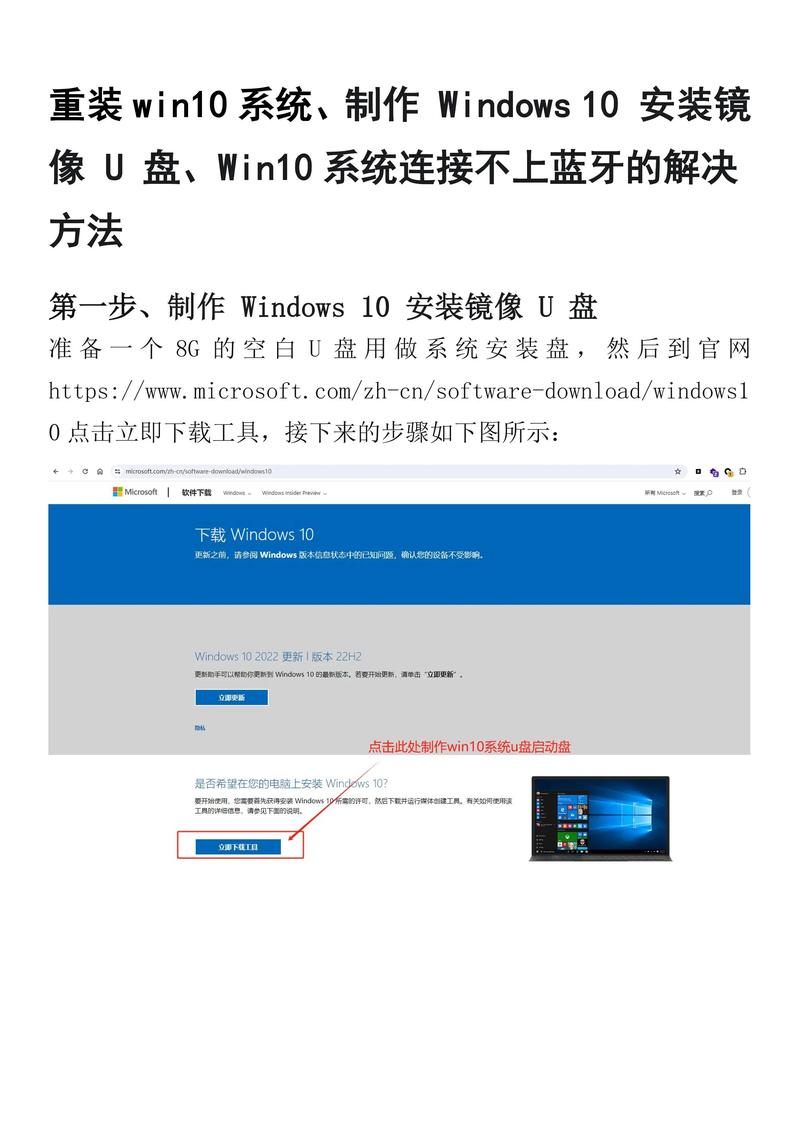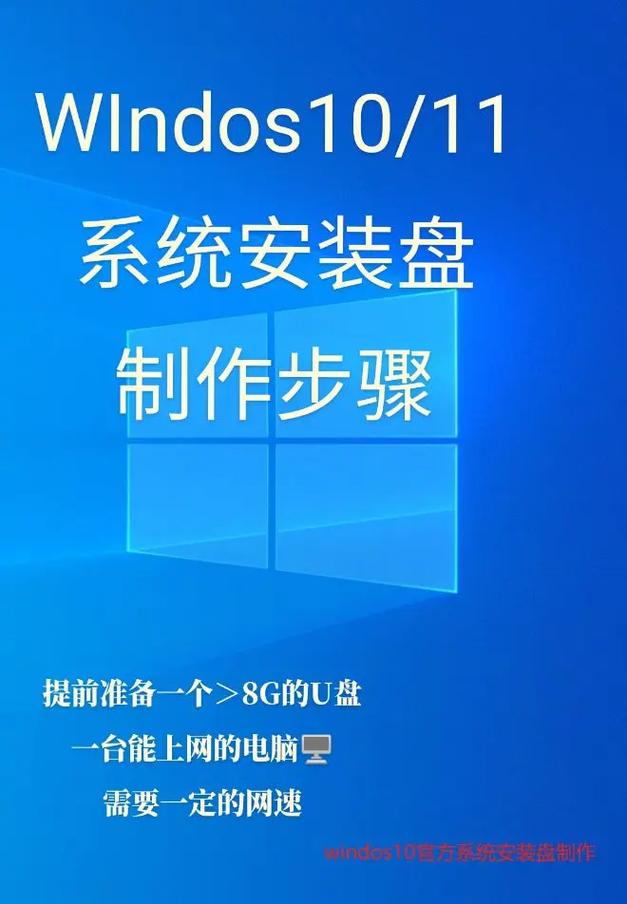如何使用U盘为Windows系统安装新系统
使用U盘为Windows系统安装新系统,首先需要准备一个容量足够的U盘,并从官方网站下载新系统的ISO镜像文件。将U盘插入电脑并使用相关软件(如Rufus或Windows USB/DVD Download Tool)将ISO镜像写入U盘。重启电脑并进入BIOS设置,将U盘设置为第一启动项。保存设置并重启电脑,按照提示完成新系统的安装。整个过程需要注意备份重要数据,并确保下载的镜像文件是官方正版。安装完成后,还需进行系统设置和驱动程序的安装。
随着科技的进步,U盘已成为我们日常生活中不可或缺的存储工具,除了存储数据,U盘还可以用来安装新的操作系统,本文将详细介绍如何使用U盘为Windows系统安装新系统,包括准备工作、制作启动U盘、设置BIOS、安装系统以及后续步骤等。
准备工作
1、确定需求:在开始之前,首先要确定你的需求,是想要全新安装Windows系统,还是想要重装现有的系统?了解这一点将有助于你准备相应的工具和资料。
2、准备工具:你需要一个U盘(建议使用至少8GB的存储空间)、一台可正常运行的电脑、Windows系统的ISO镜像文件(可以从微软官网或其他可信来源获取)。
3、备份数据:在开始之前,请确保你已经备份了重要数据,虽然安装新系统通常不会导致数据丢失,但为了安全起见,最好还是先备份一下。
制作启动U盘
1、下载Windows ISO镜像文件,并将其保存在U盘中。
2、插入U盘到电脑中,并确保U盘被正确识别。
3、打开“我的电脑”或“文件资源管理器”,找到你的U盘并右键点击它。
4、选择“格式化”选项,并确保选择FAT32文件系统(如果需要)。
5、在格式化过程中,确保不要勾选“快速格式化”选项。
6、格式化完成后,将ISO镜像文件复制到U盘中。
7、下载并安装一个可靠的启动盘制作工具(如Rufus、UNetbootin等),这些工具可以帮助你更轻松地创建启动U盘。
8、打开启动盘制作工具,选择你的U盘作为目标设备,并选择之前下载的ISO镜像文件作为源文件。
9、根据工具的提示,完成启动U盘的创建过程。
设置BIOS
1、重启电脑,并在启动过程中按下BIOS或UEFI设置键(通常是F2、F10、DEL或ESC等键),具体按键因电脑品牌和型号而异,请参考电脑的用户手册或在线资源以获取准确信息。
2、在BIOS设置中,找到“Boot”或“启动”选项卡,并将USB设备设置为第一启动顺序,这通常意味着你需要将USB设备的启动顺序调整到硬盘之前。
3、保存并退出BIOS设置,这通常是通过按下F10或Ctrl+X等键来完成的,具体按键因电脑品牌和型号而异,请参考电脑的用户手册或在线资源以获取准确信息。
安装系统
1、将U盘插入要安装系统的电脑中,并重启电脑。
2、在启动过程中,电脑通常会从USB设备中寻找可启动的操作系统,如果一切设置正确,你应该会看到一个Windows安装界面。
3、选择“自定义安装”选项,并按照提示进行操作,在安装过程中,你需要选择要安装系统的磁盘分区(通常选择未分配的空间),并按照提示完成安装过程。
4、在安装过程中,你可能需要输入一些基本信息(如用户名、密码等),并选择所需的Windows更新和功能设置等选项,请根据个人需求进行设置。
5、等待安装完成并重启电脑,在重启过程中,确保从硬盘启动而不是从U盘启动(这通常是通过在BIOS设置中更改启动顺序来实现的)。
后续步骤
1、安装必要的驱动程序和更新:在完成系统安装后,你可能需要安装一些必要的驱动程序和更新来确保系统的正常运行,这包括显卡驱动程序、声卡驱动程序等,你可以从官方网站或驱动更新软件中获取这些驱动程序和更新。
2、恢复备份的数据:如果你在准备工作中备份了数据,现在可以将其恢复到新系统中,请确保只恢复重要的数据和文件,并避免恢复可能包含病毒或恶意软件的来源文件或程序。
3、设置和个性化:现在你可以开始设置和个性化你的新系统了,这包括设置网络连接、添加用户账户、安装所需的软件和应用程序等,请根据你的需求进行相应的设置和操作。
通过以上步骤,你应该已经成功地使用U盘为Windows系统安装了新系统,在执行这些步骤时务必小心谨慎,并确保你了解每个步骤的目的和作用,如果你遇到任何问题或困难,请随时查阅相关资源或寻求专业帮助以解决问题。